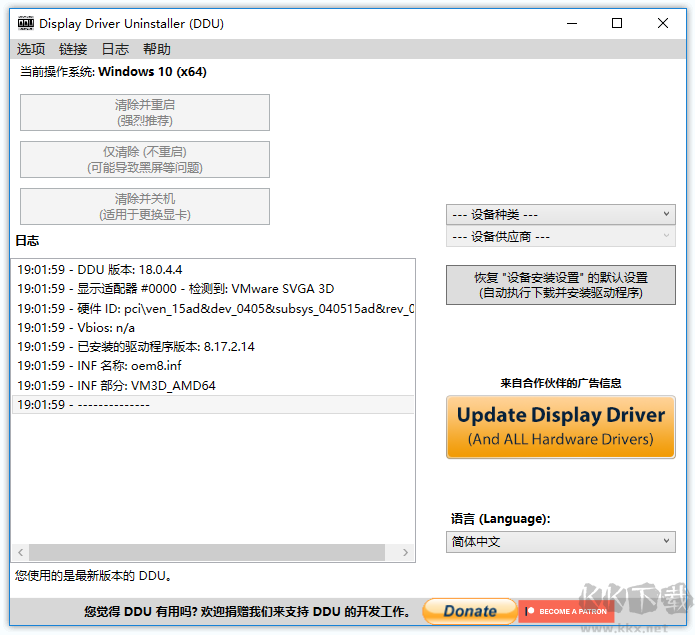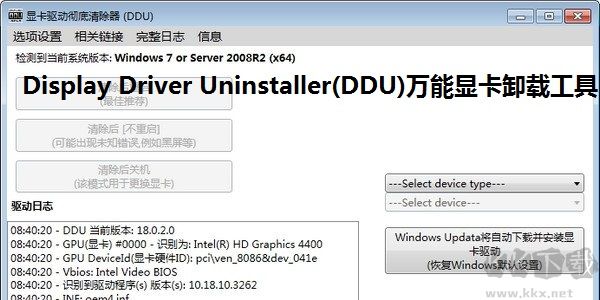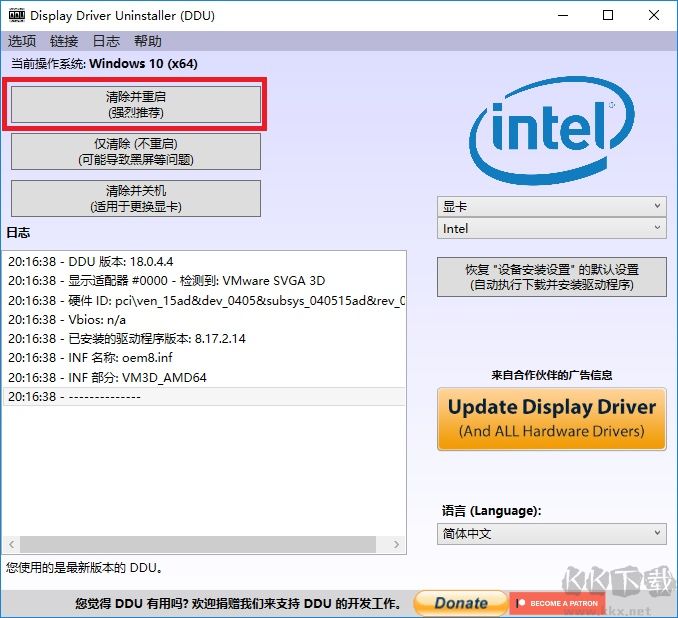Display Driver Uninstaller(DDU)显卡驱动卸载软件是一款专门设计用户卸载电脑显卡驱动的工具,能够轻松帮助用户清楚安全驱动程序时留下的痕迹,能够更加干净的卸载掉显卡的驱动,帮助用户更快的进行驱动的卸载,感兴趣的用户快来下载体验吧~
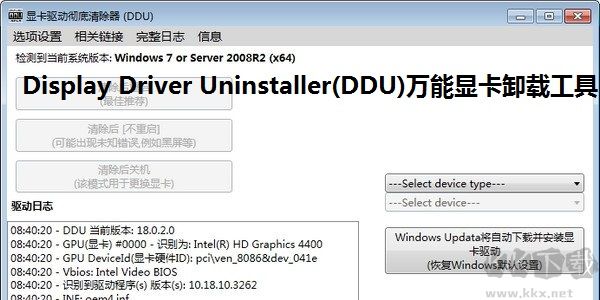
Display Driver Uninstaller(DDU)显卡驱动卸载软件功能
显卡驱动卸载: DDU能够完美地卸载电脑中的显卡驱动,并删除安装驱动时可能遗留下的痕迹,确保清理干净。
支持多品牌: 支持卸载NVIDIA、AMD、Intel等多个品牌的图形驱动程序,适用于大多数计算机用户。
解决问题: 在卸载/安装驱动时遇到问题时,DDU能够帮助解决驱动相关的困扰。
安全模式: 尽管可以在正常模式下使用,但在安全模式下使用DDU能够确保卸载的稳定性,提供更安全的操作环境。
备份和还原: DDU提供备份和系统还原功能,以确保用户在需要时能够恢复之前的状态。
排除安全软件: 建议将DDU文件夹从安全软件的检测中排除,以避免出现操作问题。
Display Driver Uninstaller(DDU)显卡驱动卸载软件特点
功能专一: DDU的专注于显卡驱动卸载,确保其功能的高效实用性。
多品牌支持: 支持多个显卡品牌的驱动程序卸载,适用于不同用户的需求。
安全可靠: 提供安全模式操作,确保卸载过程的稳定性和可靠性。
用户友好: 尽管需谨慎使用,但DDU提供了易于理解和操作的用户界面。
问题解决: 可解决显卡驱动相关的问题,帮助用户解决烦扰。
备份还原: 提供备份和还原功能,确保用户在操作中能够灵活恢复。
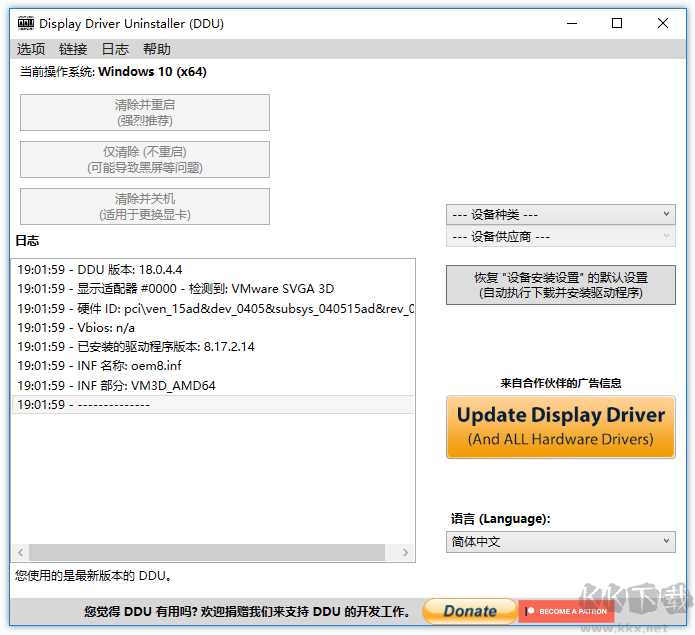
Display Driver Uninstaller(DDU)显卡驱动卸载软件注意事项
1、该工具可以在普通模式下使用,但在使用DDU时绝对稳定,Safemode一直是最好的。
2、进行备份或系统还原(但平常应该非常安全)。
3、最好将DDU文件夹完全从任何安全软件中排除,以免除出现问题。
4、在运行DDU之前,必须断开Internet连接或完全阻止Windows Update,直到重新安装新驱动程序。
5、卸载/安装驱动程序或切换GPU品牌时出现问题时应使用DDU 。
6、除非您知道自己在做什么,不然每次安装新驱动程序时都不应使用DDU 。
7、DDU不适用于网络驱动器。请安装在本地驱动器中(C:,D:或其他)。
8、该工具可以在普通模式下使用,但在使用DDU时绝对稳定,Safemode一直是最好的。
9、如果您在正常模式下使用DDU,请清洁,重新启动,再次清理,重新启动。
10、进行备份或系统还原(但平常应该非常安全)。
11、最好将DDU文件夹完全从任何安全软件中排除,以免除出现问题。
Display Driver Uninstaller(DDU)显卡驱动卸载软件系统要求
1、支持Vista SP2至Windows 10 May 2019 update 1903 (18362.xx)之间的Windows系统。用于其他版本的系统可能存在风险。
2、支持AMD、NVIDIA和Intel显卡。
3、需要Microsoft .NET Framework 4.6或者更高版本组件。
Display Driver Uninstaller(DDU)万能显卡卸载工具注意事项
为了达到最佳效果,最好断网后运行卸载驱动,这样才能确保您的操作系统不自动下载并重新安装驱动。
同时,也建议用户在安全模式下卸载显卡驱动程序。
特别是升级到Windows 8.1遭遇黑屏的用户,可以尝试一下这个小工具。
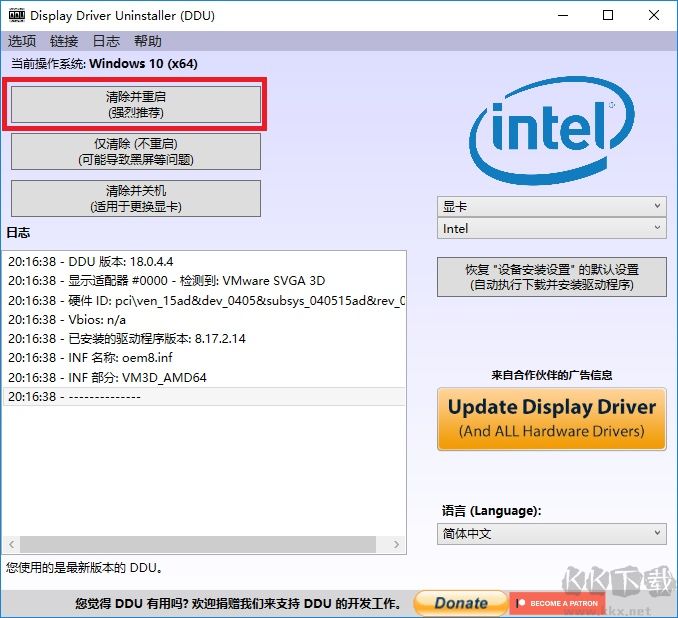
Display Driver Uninstaller(DDU)显卡驱动卸载软件推荐用法
– 在运行 DDU 时,您必须断开 Internet 或完全阻止 Windows 更新,直到您重新安装新驱动程序。
-DDU 应在卸载/安装驱动程序时遇到问题或切换 GPU 品牌时使用。
-DDU 不应在每次安装新驱动程序时都使用,除非您知道自己在做什么。
-DDU 在网络驱动器上不起作用。请安装在本地驱动器中(C:、D: 或其他)。
– 该工具可以在正常模式下使用,但在使用 DDU 时为了绝对稳定,安全模式始终是最好的。
– 如果您在正常模式下使用 DDU,请清理,重新启动,再次清理,重新启动。
– 进行备份或系统还原(但通常应该很安全)。
– 最好从任何安全软件中完全排除 DDU 文件夹以避免出现问题。